FX取引に欠かせないのが、値動きを表示させるチャート。
その中でも、世界中で利用されている無料チャートが「MT4 (メタトレーダー) 」です。
国内のFX業者で、MT4 (メタトレーダー) に対応している業者はまだまだ少ないですが、
MT4に対応していない証券会社で取引を行っている方も、
MT4を見ながらトレードをする方も多いのではないでしょうか?
基本は、パソコンのインストール型ソフトではありますが、
MT4 は スマホ・iPhone用アプリ としても普及しています。
むしろパソコンは使わず、スマホだけで取引しているよ!って方もいると思います。
今回は MT4 (メタトレーダー) スマホ・iPhone用アプリの設定・使い方などを解説。
MT4 (メタトレーダー) で取引を行う場合は、
MT4に対応している証券会社で、口座を開設していなければいけません。
取引を行いたい場合は、下の記事を参考にしてください。



MT4アプリダウンロード・取引口座の登録方法
スマホ・iPhoneアプリのダウンロードの説明は必要ないですよね…?
ということで口座の登録から行いましょう。
まずは口座の登録、もしくはデモ口座の開設・登録を行いましょう。
(取引口座&デモ口座がなくても、チャートを見ることは可能です)
まずは画面左上をタップし、メニューを開きます (左からニュッと出てきます)
メニューから「口座管理」を選択し、画面右上の「+」をタップ!
MT4 (メタトレーダー) に対応している口座を開設済みの場合は、
「既存のアカウントにログイン」を選択し、FX会社を検索後、
パソコン版の MT4 と同じように、ログインID と パスワードを入力すればOK。
複数の口座を登録しておくことが可能で、メニューから口座管理を選択すれば、
すぐに口座を切り替えることができます。
デモ・リアル口座の登録が必要ない場合は「登録せずにスタート」を選択しましょう。
取引通貨 (通貨ペア) の追加・編集・削除
口座の登録が終わったら、取引通貨の追加を行いましょう。
各FX業者では、口座タイプによりスプレッドが違うことがあったりするため、
その取引口座に合った、取引可能な通貨ペアを追加しなければならない場合があります。
利用しているFX業者に、口座タイプが複数ない場合は特に必要ありません。
通貨ペアの表示色が黒なら取引可能、グレーなら取引不可の通貨ペアです。
画面右上の「+」から、通貨ペアの追加ができます。
画面右上の「えんぴつマーク」から、通貨ペアの編集が行えます。
えんぴつマークを押した編集画面では、通貨ペアの入れ替え・削除が行えます。
MT4 スマホアプリ・設定の詳細と設定方法
画面左上をタップし、メニューを開いて「設定」を選択すると色々な設定を行えます。
基本デフォルトで問題なくトレードできるので、変更すべき点をピックアップします。
気配値・詳細モード
デフォルトの場合、Ask値とBid値を表示しているだけですが、
気配値「詳細モード」では、気配値ウィンドウに、
スプレッド・時刻データ・高値・安値を表示するかを選択できます。
基本はチャートを眺めながらトレードするので、デフォルトでも問題ありませんが、
高値・安値なども表示されるため、反発の目安などを予想するのに便利です。
チャート・出来高を表示
出来高を表示するか・しないかを選択できます。デフォルトでは表示されていないので、
PCの MT4 (メタトレーダー) でいつも表示しているのであれば、表示しておきましょう。
チャート・ASKライン
チャートにASKラインを表示するかしないか設定できます。基本表示しなくてもOKですが、
スプレッドが広い業者でトレードしている方は、表示しておきましょう。
チャート・カラー
デフォルトでは、白の背景に黒のローソク足で表示されるため、
普段PCで MT4 (メタトレーダー) を利用されている方は、トレードしにくいはず。
普段トレードしている環境に合わせて、チャートカラーの変更を行いましょう。
チャート・インジケーター表示方法
最後に、チャートに「インジケーター」の追加を行いましょう。
普段PCの MT4(メタトレーダー) を利用されているのであれば尚のこと、
PC版に近い環境でトレードを行うのがベストです。
今のところスマホ・iPhoneアプリ の MT4 (メタトレーダー) で利用できる
インジケーターは30種類あり、移動平均線やボリンジャーバンド、RSIやMACD、
一目均衡表など、基本的なものは揃っているので、特に不自由はないと思います。
チャート内にライン・フィボナッチを表示する方法
PC用 MT4 (メタトレーダー) と同じように、チャート内に水平ライン、
トレンドライン・フィボナッチ・図形など、色々と表示させることが可能です。
ラインなどを表示する場合は、チャート画面をタップし、
円形・三角形などのマークを選択し、その中からラインの種類を選んで表示させます。
様々な種類のラインが引けるので便利ではありますが、
メッチャラインが引きにくいのが難点です(´・ω・`)
まとめ
スマホ版 MT4 (メタトレーダー) の使い方は簡単で、
ある程度PC用 MT4 に寄せてトレードを行うことが可能です。
PC用に比べインジケーターの種類が少なく、インジケーターのアップロードも行えないので、
多少制限されたチャートになってしまいますが、外出中のサブとしては十分役立ちます。
一番の難点は、ラインや図形の挿入が面倒で使いにくい点ですね…。
個人的には、外出中にスマホでチャートを見た印象と、
帰ってからPCでチャートを確認した印象が違うなと思うことが結構あるので、
MT4スマホアプリからエントリーすることは殆どありません。
画面サイズや、縦向き・横向きなどで、いつもと違う印象になる場合もあるため、
皆さんも注意して取引しましょう!
最後に…スマホからPCにスクショを大量に送ったので、全く関係ない画像を…
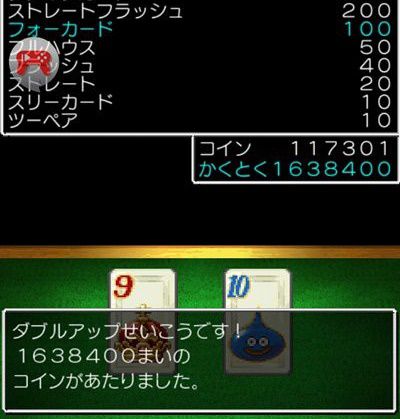

やっぱ取引のメインはPCだね~

スマホは多少見にくい感じもあるけど、スマホ・iPhoneアプリはどんどん進化するからね!

バイオプもドラクエのダブルアップみたいにゴリ押しできたら楽しいだろうな!



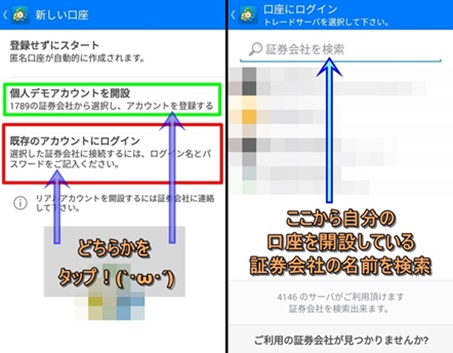
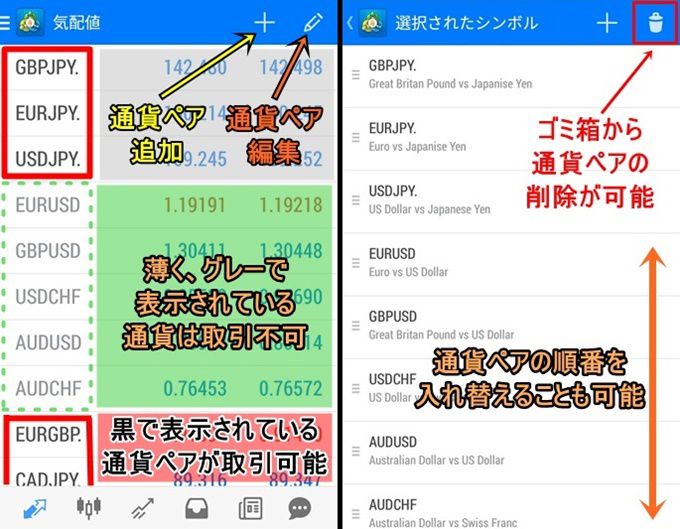
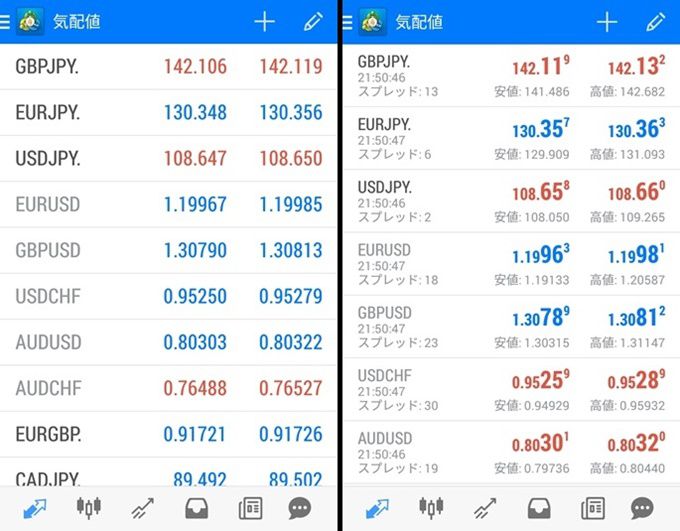
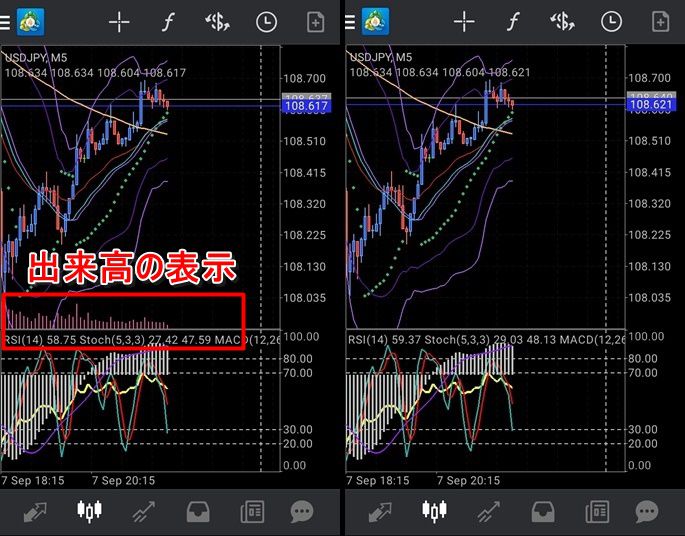
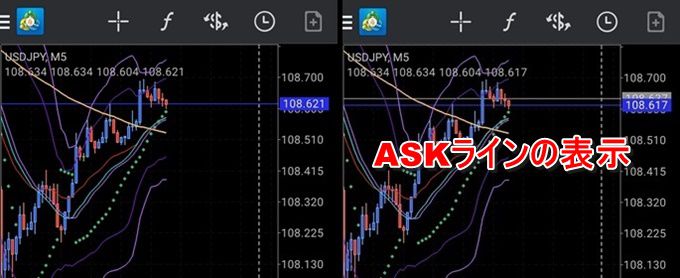
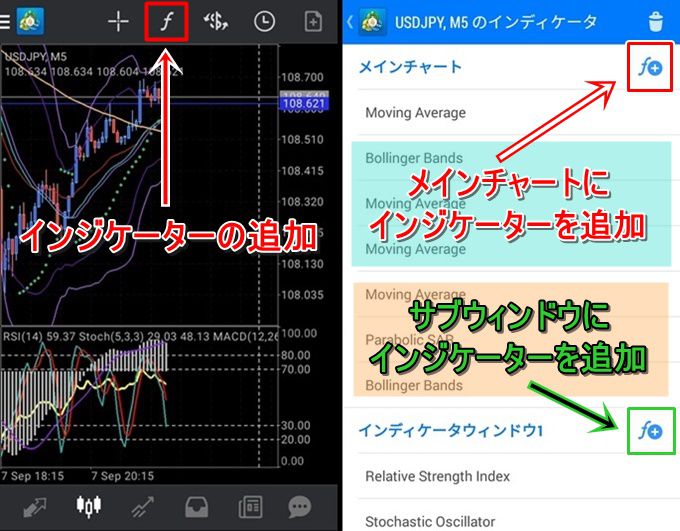
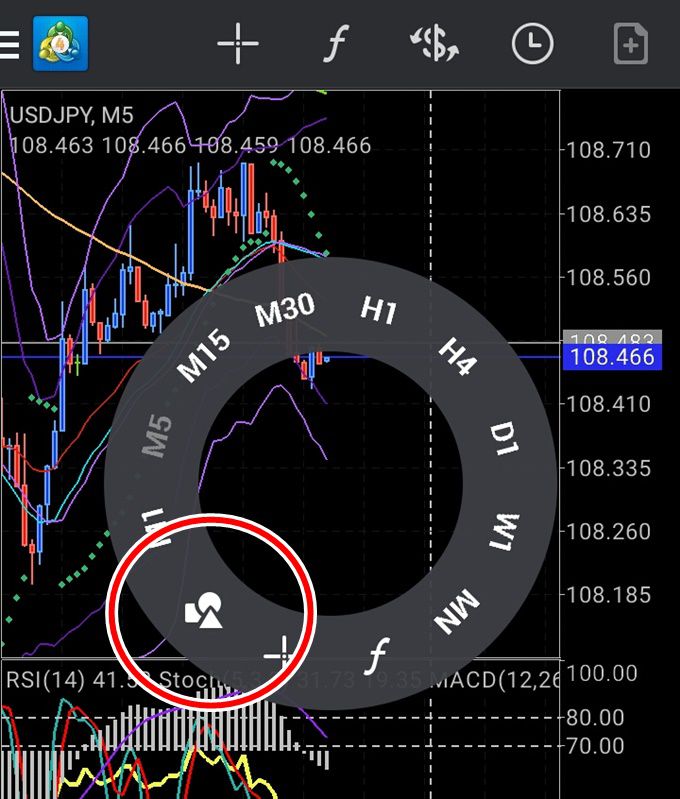



コメント